Wenn du den Zeitraum deiner Berichte festlegst, kannst du Trends erkennen und die Betrachter auf bestimmte Zeiträume konzentrieren, die für dich von Interesse sind. Wenn Sie einen Bericht bearbeiten, können Sie den Standardzeitraum eines Berichts konfigurieren, indem Sie die Zeitraumeigenschaften im Bericht festlegen. Sie können zulassen, dass Betrachter diese Zeitraumeigenschaften überschreiben, indem Sie dem Bericht eine Zeitraumsteuerung hinzufügen.
So richten Sie einen Zeitraum für Ihre Berichte ein:
- Wählen Sie eine Zeitraumdimension aus, um die Basisdaten für Datum oder Uhrzeit bereitzustellen.
- Legen Sie einen Standardfilter für den Zeitraum fest, um die Parameter des Zeitraums festzulegen.
- Legen Sie einen Vergleichszeitraum für Zeiträume auf Komponentenebene fest (optional).
Zeitraumeigenschaften können für eine einzelne Komponente, eine Gruppe von Komponenten, eine Seite oder den gesamten Bericht festgelegt werden.
Zeitraumdimension auswählen
Eine Zeitraumdimension ist ein Feld in Ihrer Datenquelle, das gültige Datumsangaben enthält. Anhand der Daten in dieser Dimension werden die Datensätze bestimmt, die durch den Standardfilter für den Zeitraum ausgewählt werden. In den meisten Fällen wird in Looker Studio automatisch eine Zeitraumdimension ausgewählt, sofern sie in der Datenquelle verfügbar ist. Wenn die Datenquelle jedoch mehrere Datumsdimensionen enthält, sollten Sie die Auswahl in Looker Studio ändern. Wenn Ihre Datenquelle beispielsweise die Dimensionen „order_date“ und „ship_date“ enthält, sollten Sie die Standardauswahl von „order_date“ in „ship_date“ ändern.
So wählen Sie eine Zeitraumdimension für eine Komponente aus:
- Öffnen Sie den Bericht zum Bearbeiten.
- Wählen Sie ein Diagramm oder eine Steuerung aus.
- Wählen Sie im Eigenschaftenbereich den Tab EINRICHTUNG aus.
- Klicken Sie im Bereich Datenquelle auf Zeitraumdimension und legen Sie dann mit der entsprechenden Auswahl eine gültige Datumsdimension fest. Sie können auch eine gültige Dimension für Datum und Uhrzeit verwenden, allerdings werden die Zeiteinheiten vom Filter für den Zeitraum ignoriert.
Zeitraumdimension auf Berichtsebene auswählen
So legen Sie den Zeitraum für den gesamten Bericht fest:
- Öffnen Sie den Bericht zum Bearbeiten.
- Wählen Sie das Menü Datei > Berichtseinstellungen aus.
- Wählen Sie im Eigenschaftenbereich den Tab EINRICHTUNG aus.
- Klicken Sie im Bereich Datenquelle auf Zeitraumdimension und legen Sie dann mit der entsprechenden Auswahl ein gültiges Datum oder eine gültige Datums- und Uhrzeitdimension fest.
Wählen Sie eine Zeitraumdimension auf Seitenebene aus
So legen Sie die Zeitraumdimension für die aktuelle Seite fest:
- Öffnen Sie den Bericht zum Bearbeiten.
- Wählen Sie das Menü Seite > Aktuelle Seiteneinstellungen aus.
- Wählen Sie im Eigenschaftenbereich den Tab EINRICHTUNG aus.
- Klicken Sie im Bereich Datenquelle auf Zeitraumdimension und legen Sie dann mit der entsprechenden Auswahl ein gültiges Datum oder eine gültige Datums- und Uhrzeitdimension fest.
Standardfilter für den Zeitraum festlegen
Ein Standardfilter für den Zeitraum bestimmt den Standardzeitraum für eine Komponente. So legen Sie einen Standardfilter für den Zeitraum fest oder ändern ihn:
- Öffnen Sie den Bericht zum Bearbeiten.
- Wählen Sie ein Diagramm oder eine Steuerung aus.
- Wählen Sie im Eigenschaftenbereich den Tab EINRICHTUNG aus.
- Wählen Sie unter Standardfilter für den Zeitraum die Option Automatisch oder Benutzerdefiniert aus.
Zeitraumfilter auf Berichtsebene festlegen
So legen Sie einen Zeitraumfilter für den gesamten Bericht fest:
- Öffnen Sie den Bericht zum Bearbeiten.
- Wählen Sie das Menü Datei > Berichtseinstellungen aus.
- Wählen Sie im Eigenschaftenbereich den Tab EINRICHTUNG aus.
- Wählen Sie unter Standardfilter für den Zeitraum die Option Automatisch oder Benutzerdefiniert aus.
Zeitraumfilter auf Seitenebene festlegen
So legen Sie einen Zeitraumfilter für die aktuelle Seite fest:
- Öffnen Sie den Bericht zum Bearbeiten.
- Wählen Sie das Menü Seite > Aktuelle Seiteneinstellungen aus.
- Wählen Sie im Eigenschaftenbereich den Tab EINRICHTUNG aus.
- Wählen Sie unter Standardfilter für den Zeitraum die Option Automatisch oder Benutzerdefiniert aus.
Automatischer Zeitraum
Wählen Sie Automatisch aus, um die Einstellung für den standardmäßigen Zeitraum des Datenquellen-Connectors zu übernehmen. Die Standardeinstellung für den Zeitraum variiert je nach Connector-Typ. Einige Connectors, z. B. Google Tabellen und BigQuery, stellen den gesamten Zeitraum im zugrunde liegenden Datenpool bereit. Bei anderen Connector-Typen wird der Standardzeitraum begrenzt. Über die Google Ads-, Analytics- und YouTube-Connectors werden beispielsweise standardmäßig die letzten 28 Tage erfasst.
Benutzerdefinierter Zeitraum
Wenn Sie einen benutzerdefinierten Zeitraumfilter einrichten möchten, klicken Sie auf Benutzerdefiniert und dann auf das Drop-down-Menü, um den Kalender zu öffnen. Mit dem Kalender können Sie zwei Arten von benutzerdefinierten Zeiträumen konfigurieren: feste Zeiträume und rollierende Zeiträume.
Feste Zeiträume
Bei festen Zeiträumen werden statische Start- und Enddaten angegeben, z. B. 1. Januar 2025 bis 30. April 2025. Diagramme mit einem festen Zeitraum enthalten immer Daten für genau den von Ihnen ausgewählten Zeitraum.
Fortlaufende Zeiträume
Fortlaufende Zeiträume beziehen sich auf das heutige Datum. Rotierende Zeiträume sind wie ein Fenster, dessen Anfangs- und Enddatum sich im Laufe der Zeit ändern. Um einen rollierenden Zeitraum festzulegen, wählen Sie einen der verfügbaren vordefinierten Zeiträume aus, z. B. Heute, Gestern oder Letzte Woche (Beginn am Montag).
Klicken Sie auf Dieser Monat > oder Letzte 7 Tage >, um weitere voreingestellte Optionen aufzurufen.
In Looker Studio beginnt der rollierende wöchentliche Zeitraum standardmäßig am Sonntag. Sie können dies zu Montag ändern, indem Sie in der Liste mit Datumsoptionen Diese Woche (Beginn am Montag) oder Letzte Woche (Beginn am Montag) auswählen.
Klicken Sie das Kästchen Einschließlich heute an, um gegebenenfalls alle Daten einzuschließen, die bis zum heutigen Tag erfasst wurden.
Erweiterte Zeiträume
Wenn Sie komplexere Datumsfilter erstellen möchten, verwenden Sie einen erweiterten Zeitraum.
Mit erweiterten Zeiträumen können Sie sowohl für den aktuellen Zeitraum als auch für den Vergleichszeitraum benutzerdefinierte Zeiträume konfigurieren. Sie können beispielsweise Zeiträume wie „Letzte 90 Tage (heutigen Tag ausschließen)“ oder „Letzte 52 Wochen (aktuelle Woche ausschließen)“ verwenden oder die aktuellen 30 Tage mit den letzten 30 Tagen vergleichen, ausgerichtet nach Wochentag.
So konfigurieren Sie einen erweiterten Zeitraum:
- Wählen Sie die Komponente aus.
- Wählen Sie im Eigenschaftenbereich den Tab EINRICHTUNG aus.
- Klicken Sie unter Standardzeitraum auf Benutzerdefiniert. Klicken Sie dann auf das Kalendersymbol .
Wenn Sie den Standardfilter für den Zeitraum für eine Zeitraumsteuerung festlegen möchten, wählen Sie das Steuerelement aus und klicken Sie dann auf das Kalendersymbol .
- Klicken Sie auf Erweitert.
- Legen Sie das Startdatum fest:
- Wenn das Startdatum ein rollierendes Datum sein soll, wählen Sie Heute aus.
- Wenn Sie ein bestimmtes Kalenderdatum als Startdatum festlegen möchten, wählen Sie Fest aus.
- Wenn das Startdatum in der Vergangenheit liegen soll, wählen Sie Minus aus.
- Wählen Sie Plus aus, um ein Startdatum in der Zukunft festzulegen.
- Geben Sie die Anzahl der Datumseinheiten ein.
- Geben Sie an, welche Datumseinheiten verwendet werden sollen.
- Wiederholen Sie die Schritte 4 bis 7 für das Enddatum.
- Klicken Sie auf ANWENDEN.
Beispiele für erweiterte Zeiträume
Beispiel 1: Letzte 90 Tage (heutigen Tag ausschließen)
| Startdatum | Enddatum |
| Heute | Heute |
| Minus | Minus |
| 90 | 1 |
| Tage | Tage |
Beispiel 2: Letzte 30 Tage (heutigen Tag einschließen)
| Startdatum | Enddatum |
| Heute | Heute |
| Minus | Minus |
| 29 | 0 |
| Tage | Tage |
Beispiel 3: Nächste zwei Quartale ab diesem Quartal
| Startdatum | Enddatum |
| Heute | Heute |
| Minus | Plus |
| 0 | 2 |
| Quartale | Quartale |
Vergleichszeitraum festlegen
Wenn Sie sehen möchten, wie Ihre Daten im Vergleich zu einem vorherigen Zeitraum dargestellt werden, können Sie einen Vergleichszeitraum festlegen. Diese Option ist in Zeitreihendiagrammen und -tabellen verfügbar. In einer Zeitreihe werden die Vergleichsdaten als Linie angezeigt, deren Farbe sich von den aktuellen Daten unterscheidet. In einer Tabelle werden die Vergleichsdaten als Delta gegenüber den aktuellen Daten angezeigt, zusammen mit einem Anstieg oder Rückgang.
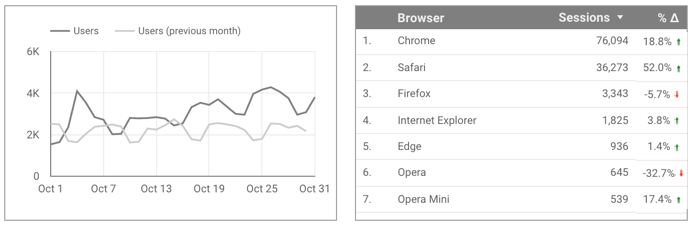
So legen Sie einen Vergleichszeitraum fest:
- Wählen Sie eine Zeitreihe, eine Tabelle, ein Flächendiagramm oder eine Kurzübersicht aus.
- Wählen Sie im Eigenschaftenbereich den Tab EINRICHTUNG aus.
- Gehen Sie zum Bereich Standardzeitraum.
- Wählen Sie unter Vergleichszeitraum den Zeitraum für den Vergleich aus.
- Klicken Sie auf ANWENDEN.
Hinweis:Während Betrachter und Bearbeiter den aktuellen Zeitraum für ein Diagramm über eine Zeitraumsteuerung festlegen können, haben nur Mitbearbeiter die Möglichkeit, den Vergleichszeitraum festzulegen.
Beispiele für Vergleichszeitraum
Beispiele für den vorherigen Zeitraum / das Vorjahr
Heute ist der 1. Januar 2019 und der ausgewählte Zeitraum für das Diagramm ist Letzte 7 Tage:
| Vergleichszeitraum | Aktuelle Datumsangaben | Vergleichsdaten |
| Vorheriger Zeitraum | 25. Dezember 2018 bis 31. Dezember 2018 | 18. Dezember 2018 bis 24. Dezember 2018 |
| Vorheriges Jahr | 25. Dezember 2018 bis 31. Dezember 2018 | 25. Dezember 2017 bis 31. Dezember 2017 |
| Erledigt 1. Juni 2018 bis 7. Juni 2018 |
25. Dezember 2018 bis 31. Dezember 2018 | 1. Juni 2018 bis 7. Juni 2018 |
Heute ist der 2. Januar 2019:
| Vergleichszeitraum | Aktuelle Datumsangaben | Vergleichsdaten |
| Vorheriger Zeitraum | 26. Dezember 2018 bis 1. Januar 2019 | 19. Dezember 2018 bis 25. Dezember 2018 |
| Vorheriges Jahr | 26. Dezember 2018 bis 1. Januar 2019 | 26. Dezember 2017 bis 1. Januar 2018 |
| Erledigt 1. Juni 2018 bis 7. Juni 2018 |
26. Dezember 2018 bis 1. Januar 2019 | 1. Juni 2018 bis 7. Juni 2018 |
Beispiele für einen erweiterten Datumsvergleich
Vergleichen Sie die letzten 30 Tage mit den 30 Tagen davor und richten Sie sie dabei nach Wochentag aus (z. B. Montag mit Montag):
| Aktueller Zeitraum | Startdatum für Vergleich | Enddatum für Vergleich |
Last 30 days (excluding today)
|
Heute | Heute |
| Minus | Minus | |
| 58 | 29 | |
| Tage | Tage |
Bisheriges Jahr mit dem vor zwei Jahren vergleichen:
| Aktueller Zeitraum | Startdatum für Vergleich | Enddatum für Vergleich |
| Dieses Jahr (heutigen Tag ausschließen) | Heute | Heute |
| Minus | Minus | |
| 2 | 730 | |
| Jahre | Tage |

